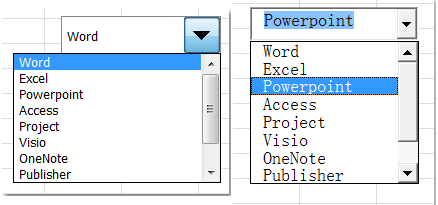 Mô tả Combo Box trong Excel
Mô tả Combo Box trong Excel
Combo Box là một công cụ hữu ích trong Excel, cho phép người dùng lựa chọn từ một danh sách các giá trị được định sẵn. Nó kết hợp giữa hộp văn bản và danh sách lựa chọn, giúp nhập liệu nhanh chóng và chính xác. Trong Excel, có hai loại Combo Box: Form Control và ActiveX Control. Bài viết này sẽ hướng dẫn bạn cách tạo cả hai loại Combo Box này.
Tạo Combo Box Form Control trong Excel
Combo Box Form Control đơn giản và dễ sử dụng. Dưới đây là các bước để tạo:
- Kích hoạt thẻ Developer:
- Excel 2010/2013: Chọn
File > Options > Customize Ribbon, tích chọnDevelopertrong danh sách bên phải, rồi nhấnOK. - Excel 2007: Chọn
Office button > Excel Options > Popular, tích chọnShow Developer tab in the Ribbon, rồi nhấnOK.
- Excel 2010/2013: Chọn
 Kích hoạt thẻ Developer trong Excel 2013
Kích hoạt thẻ Developer trong Excel 2013 Kích hoạt thẻ Developer trong Excel 2007
Kích hoạt thẻ Developer trong Excel 2007
- Tạo danh sách giá trị: Nhập danh sách các giá trị bạn muốn hiển thị trong Combo Box vào một vùng trên trang tính.
 Danh sách giá trị cho Combo Box
Danh sách giá trị cho Combo Box
- Chèn Combo Box: Chọn
Developer > Insert > Combo Box(trong phần Form Controls). Kéo thả chuột để vẽ Combo Box trên trang tính.
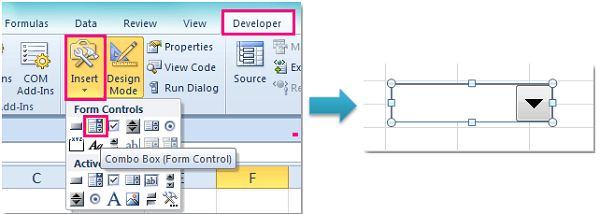 Chèn Combo Box Form Control
Chèn Combo Box Form Control
- Định dạng Combo Box: Nhấp chuột phải vào Combo Box, chọn
Format Control.
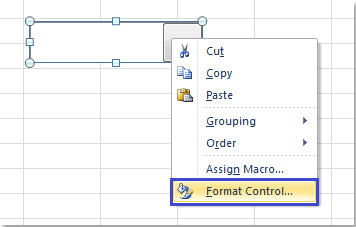 Format Control Combo Box
Format Control Combo Box
- Thiết lập vùng dữ liệu: Trong thẻ
Controlcủa hộp thoạiFormat Control, tạiInput range, chọn vùng dữ liệu đã tạo ở bước 2. Bạn cũng có thể điều chỉnhDrop down lines(số dòng hiển thị trong danh sách).
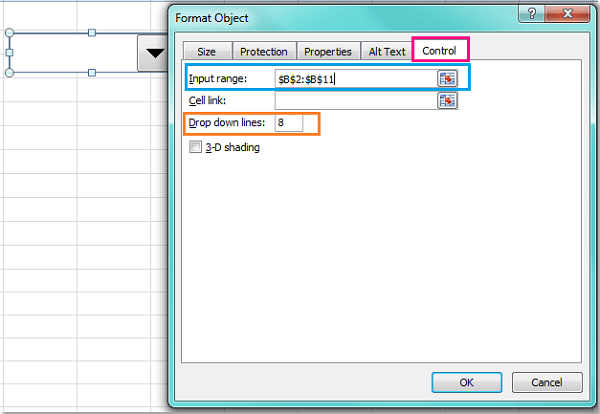 Thiết lập Input range cho Combo Box
Thiết lập Input range cho Combo Box
- Hoàn tất: Nhấn
OK. Combo Box đã được tạo thành công.
 Combo Box Form Control hoàn chỉnh
Combo Box Form Control hoàn chỉnh
Tạo Combo Box ActiveX Control và Thay Đổi Kích Thước Chữ
Combo Box ActiveX Control cho phép tùy chỉnh nhiều hơn, bao gồm cả kích thước chữ. Tuy nhiên, việc tạo loại Combo Box này phức tạp hơn một chút.
- Tạo danh sách và đặt tên: Tương tự như Form Control, bạn cần tạo danh sách giá trị. Sau đó, chọn ô chứa giá trị đầu tiên, nhấp chuột phải và chọn
Define Name. Đặt tên cho danh sách này (ví dụ: “DanhSachGiaTri”) và chọn phạm vi tương ứng trongRefers to:. NhấnOK.
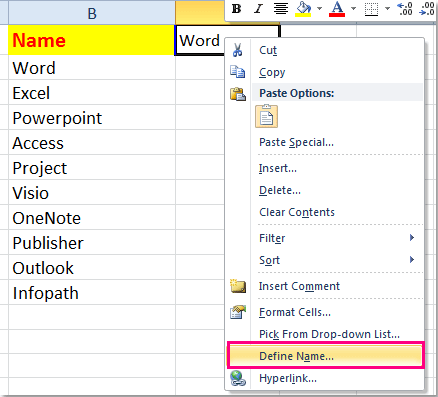 Đặt tên cho danh sách giá trị
Đặt tên cho danh sách giá trị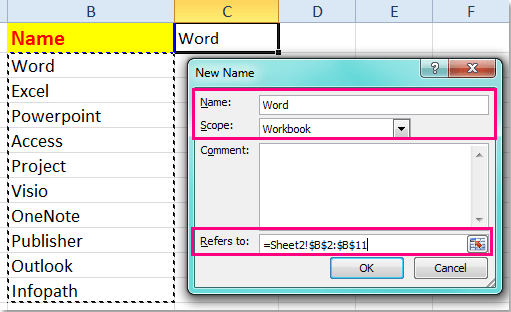 Hộp thoại Define Name
Hộp thoại Define Name
- Chèn Combo Box ActiveX Control: Chọn
Developer > Insert > Combo Box(trong phần ActiveX Controls). Kéo thả chuột để vẽ Combo Box trên trang tính.
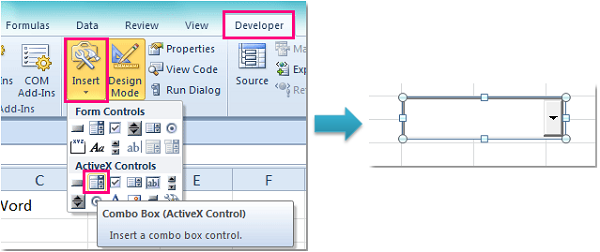 Chèn Combo Box ActiveX Control
Chèn Combo Box ActiveX Control
- Thiết lập thuộc tính: Nhấp chuột phải vào Combo Box, chọn
Properties.
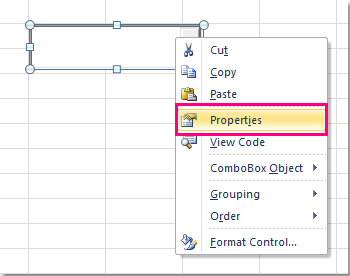 Mở cửa sổ Properties
Mở cửa sổ Properties
- Liên kết danh sách: Trong cửa sổ
Properties, tạiListFillRange, nhập tên danh sách đã đặt ở bước 1 (ví dụ: “DanhSachGiaTri”). TạiLinkedCell, nhập địa chỉ ô mà bạn muốn hiển thị giá trị được chọn từ Combo Box.
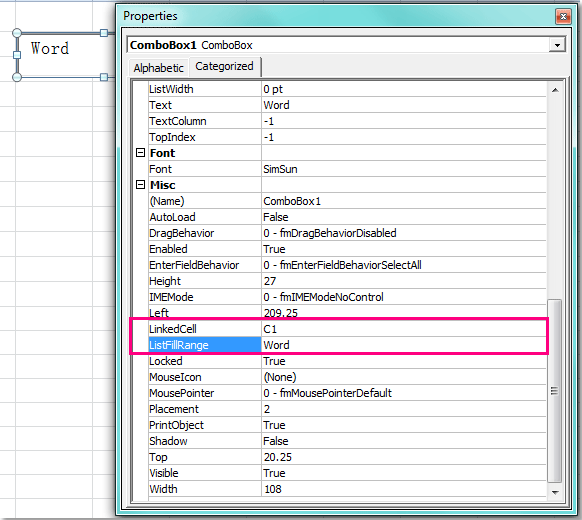 Thiết lập ListFillRange trong Properties
Thiết lập ListFillRange trong Properties
- Thoát khỏi Design Mode: Nhấn nút
Design Modetrên thẻDeveloper.
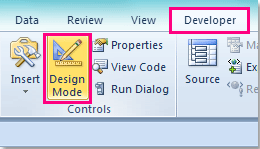 Nút Design Mode
Nút Design Mode
- Sử dụng Combo Box: Combo Box ActiveX Control đã sẵn sàng sử dụng.
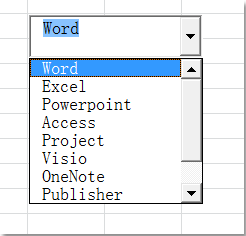 Combo Box ActiveX Control hoàn chỉnh
Combo Box ActiveX Control hoàn chỉnh
- Thay đổi kích thước chữ: Để thay đổi kích thước chữ, nhấn nút
Design Modetrên thẻDeveloper. Nhấp chuột phải vào Combo Box và chọnProperties. Trong cửa sổProperties, click vào nút “…” bên cạnhFont. Chọn font chữ và kích thước mong muốn.
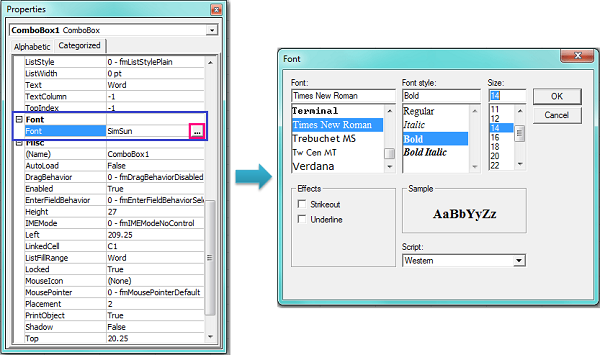 Thay đổi font chữ
Thay đổi font chữ
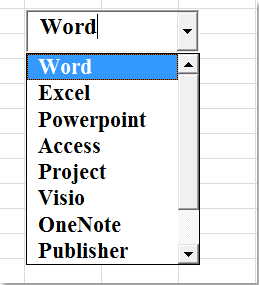 Combo Box sau khi thay đổi font chữ
Combo Box sau khi thay đổi font chữ
Hy vọng bài viết này giúp bạn hiểu rõ cách tạo và sử dụng Combo Box trong Excel. Việc sử dụng Combo Box sẽ giúp bạn tối ưu hóa việc nhập liệu và quản lý dữ liệu trong bảng tính.













Discussion about this post